WhatsApp: ¿viste la pequeña lupa que apareció al lado de tus mensajes? Te revelamos para qué sirve
¿Ya lo notaste? Usuarios de Whatsapp están reportando la aparición de una lupa al lado de videos y enlaces que se reenvían ¿Para qué sirve y cuándo llegará a tu país?
- ¿Qué fue lo más buscado en Google Perú en el 2025? Los temas de mayor interés entre los peruanos
- ¿Qué es WhatsApp Plus y por qué debes evitar instalarlo en tu smartphone?
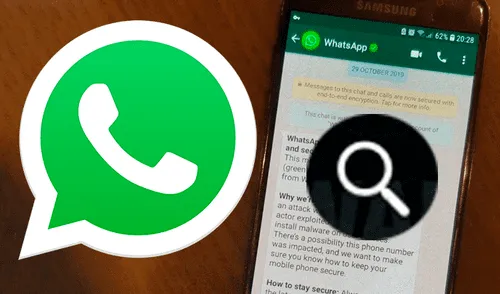
Una tremenda sorpresa se llevaron miles de usuarios de WhatsApp, después de ingresar a la aplicación de mensajería instantánea y notar que había una extraña lupa al lado de los mensajes. En las redes sociales, las personas comenzaron a preguntarse para que servía dicho ícono que solo apareció en algunos dispositivos Android. ¿Deseas saber su finalidad? Te lo revelamos.
Reportes de usuarios españoles indican que un pequeño ícono de lupa ha comenzado a aparecer al lado de mensajes de WhatsApp que pueden incluir enlaces y videos.
TE RECOMENDAMOS
TEMU VS. ALIEXPRESS: ¡AQUÍ ESTÁN LOS MEJORES PRECIOS! | TECHMOOD
¿Para qué sirve la lupa al lado de los mensajes de WhatsApp?
Todo indica que se trata de una de las medidas que WhatsApp anunció para frenar las fuentes poco confiables y la falta de veracidad en muchos mensajes y videos, ya el pasado marzo. Al pulsarla, esta inicia una búsqueda de Google sobre el tema del contenido que se reenvió.
Esta función estuvo originalmente disponible en una beta, pero viene apareciendo por primera vez para usuarios de la versión final de WhatsApp, al menos en Android; según señala El Androide Libre.
PUEDES VER: WhatsApp: ¿cuáles son los ‘nombres prohibidos’ para grupos? Si los utilizas te banean la cuenta
El mecanismo se activa al detectar mensajes reenviados un mínimo de 5 veces, por lo que no aparecerá automáticamente con cualquier mensaje reenviado.
De esta forma, los usuarios de WhatsApp podrán verificar la información de cualquier contenido a tan solo un clic, sobre todo de aquellos contenidos que se comparten entre personas rápidamente.
¿Cuándo llegará a otros países?
De momento, no hay certeza sobre cuándo llegará esta funcionalidad a las cuentas de WhatsApp de otros países; sin embargo, ya que su anuncio fue en marzo, es probable que las pruebas ya estén hechas y su estreno global ocurra en poco tiempo.
¿Cómo poner videos en tus estados?
Si sueles compartir estados de WhatsApp, pero solo publicas fotos, entonces te interesará saber que existe un truco secreto con el que podrás postear pequeños videos que estarán visibles duramente 24 horas, luego se eliminarán automáticamente.
Si tu quieres saber este truco secreto y dejar sin palabras a todos tus contactos de WhatsApp, entonces lo único que debes hacer es seguir los pasos que te muestra el siguiente video, el cual tiene miles de reproducciones en YouTube.
¿Cómo ocultar el ‘en línea’?
Aunque no lo creas, existe un truco secreto de WhatsApp, que pocos usuarios conocen, que te permite ocultar el ‘en línea’ y el ‘escribiendo’ a tus amigos que te tengan como contacto en la aplicación de mensajería instantánea.
Si quieres conoce este fantástico truco secreto de WhatsApp, que te permitirá ser ‘invisible’, entonces no dudes en revisar el siguiente video, el cual no tardó en hacerse tendencia en las redes sociales, especialmente en YouTube.
WhatsApp: oculta el ‘en línea’ y ‘check’ azul con este truco secreto de WhatsApp Web
Apúntalo. Si WhatsApp es conocido por algo además de ser usado por millones de personas en el mundo, es definitivamente por traer más de un ‘truco secreto’. Ahora puedes seguir conectado en la app sin mostrarte ‘en línea’ y leer mensajes sin dejar el check azul sin tocar tu Android o iPhone, todo gracias a un método solo posible con WhatsApp Web. ¿Te interesa? Te lo revelamos aquí.
Este ‘truco secreto’ resulta muy útil, pues te permite mantenerte ‘invisible’ dentro de WhatsApp sin tener que desactivar la opción de mostrar estado, lo cual te obligaría a no poder ver si otros también andan conectados.
PUEDES VER: WhatsApp: así puedes descargar o exportar tus chats para guardarlos o leerlos en cualquier lado [FOTOS]
Cómo crear un chat contigo mismo
El truco está en utilizar los grupos de WhatsApp. Para ello, ingresa a la aplicación y pulsa en el icono de tres puntos para abrir el menú de opciones. Aquí selecciona “Nuevo Grupo” para crear uno, agrega a un contacto de confianza y finalmente elige un nombre para el chat.
Cuando ya esté creado el grupo de WhatsApp, solo bastará con eliminar al contacto que agregaste previamente. Listo, ahora quedará un chat donde el único participante serás tú y el cual podrás emplear para enviarte mensajes a ti mismo.
PUEDES VER: WhatsApp cuenta con varios ‘emojis peruanos’ y ya puedes enviárselos a todos tus amigos [FOTOS]
Mira los estados sin que tus contactos se enteren
¿Quieres ver cualquier historia de WhatsApp sin ser descubierto? En la aplicación existe un sencillo truco que nos permitirá espiar los estados de tus amigos o pareja sin que ellos se enteren y funciona tanto para Android como para iPhone.
Muy pocos usuarios lo saben, pero para conseguirlo no será necesario instalar ninguna aplicación adicional, solo tienes que ingresar a WhatsApp y luego a Ajustes < Cuenta < Privacidad. Ahí desactiva la confirmación de lectura.
PUEDES VER: WhatsApp: comparte tu patriotismo con estos divertidos stickers de Fiestas Patrias [FOTOS]
¿Cómo destacar mensajes importantes?
Si te molesta estar revisando una conversación de WhatsApp para encontrar un mensaje importante, entonces debes saber que existe un truco secreto con el que podrás destacar todo lo que creas conveniente y de esta forma encontrarlo rápidamente.
Solo debes mantener el dedo pulsado sobre el mensaje de WhatsApp que quieres destacar hasta que se remarque de color azul. En ese momento, en la parte superior de la interfaz se habilitarán diferentes opciones, una de ellas es el icono de estrella.
Mira videos de YouTube sin salir de la app
WhatsApp presentó un importante progreso de su herramienta ‘Picture-in-Picture’ (PiP), la cual permite facilitar la visualización de videos de Youtube desde los mismos chats de conversación, es decir, ya no es necesario abandonar la app.
Esta novedad de WhatsApp llegó para los usuarios de Android que podrán seguir reproduciendo videos de YouTube a través de una ventana flotante cuando cambias a otro chat o incluso si sales de la plataforma y accedes a otras aplicaciones.
¿Cómo activar el ‘modo oscuro’?
El ‘modo oscuro’ de WhatsApp cambia el color verde que caracteriza a la aplicación de mensajería instantánea y lo reemplaza con un negro, esto para proteger la vista de los usuarios que chatean por la noche con sus amigos, familiares, compañeros de trabajo, etc.
Si quieres usar el ‘modo oscuro’ de WhatsApp, entonces te recomendamos aplicar el siguiente truco secreto que acaba de ser compartido en YouTube y que miles de personas ya están utilizando con resultados muy satisfactorios.
Así puedes leer los mensajes eliminados
Algunas personas suelen eliminar sus mensajes de WhatsApp antes de ser leídos, esto muchas veces molesta al destinatario, quien se queda con la duda de saber qué decía el texto borrado. Si tu perteneces a este grupo, existe un truco que te fascinará.
Este truco secreto, que muy pocas personas conocen, te permite leer los mensajes eliminados de WhatsApp y si quieres aprenderlo, entonces deberás seguir los pasos que te mostramos en el siguiente video que fue publicado en YouTube.
PUEDES VER: WhatsApp tiene una ‘versión alternativa’ que te permite revisar los mensajes borrados [VIDEO]
¿Cómo crear stickers fácilmente?
WhatsApp permite crear nuestros propios stickers con cualquier fotografía o imagen que tengamos guardada en el smartphone. Para lograr crear pegatinas de calidad podemos usar cualquiera de estas dos aplicaciones.
La primera se llama Sticker Maker y está disponible para los usuarios de Android e iOS. Esta ación es muy sencilla de usar y podrás elegir cualquier fotografía que tengas en tu teléfono, pueden ser tus amigos, compañeros de trabajo, familiares, etc.
La segunda app se llama WSTicK y te ofrece herramientas para borrar el fondo de las fotos o recortar su tamaño. Su versión gratuita permite guardar 16 stickers por paquete, pero su versión de pago admite hasta 30.
Cómo acceder a las funciones ocultas de WhatsApp
¿Sabías que existe un método para acceder a las características ocultas de WhatsApp antes de que se lancen oficialmente a todo el público? Es muy sencillo y lo único que debes hacer es participar del programa de beta de la aplicación.
El primer paso es inscribirte en la comunidad de beta testers de WhatsApp. Si eres usuario de Android, lo podrás realizar desde la web de Google Play, pulsando en el botón “Convertirse en tester”. Una vez realizado, en la tienda de aplicaciones aparecerá la palabra Beta al lado de la app.
En iOS, será necesario instalar la aplicación TestFlight. Al ingresar a ella, presiona el botón ‘Continue’ y luego lee los términos y condiciones. Aparecerá el enlace de invitación a la beta, ahí selecciona la opción ‘Empezar las pruebas’. Finalmente, esto te llevará a un apartado para instalar la versión de prueba de WhatsApp.
PUEDES VER: ¿WhatsApp no funciona? Las 5 alternativas que puedes usar que tienen mejores funciones [VIDEO]
Así puedes tener dos cuentas de WhatsApp diferentes en un mismo teléfono
WhatsApp se ha convertido en una app imprescindible para cualquier persona tanto en el entorno laboral como el personal, lo que obliga a muchos a tener dos teléfonos, uno para cada ambiente. Sin embargo, si quieres evitar llevar dos móviles encima, WhatsApp tiene un truco para usar dos cuentas en el mismo dispositivo.
Si bien el mercado de telefonía móvil está copado en la actualidad por teléfonos Dual SIM. Esto no implica que necesariamente con esta característica podamos utilizar WhatsApp con dos números de teléfono distintos. Para resolver este problema podemos recurrir a un truco que resulta baste sencillo.
WhatsApp: truco secreto convierte tu cara en emoji para usarlo en conversaciones
Desde hace unos meses, la fiebre del ‘Memoji’ ha invadido todos los grupos de WhatsApp. Esta función te permite crear entrañables emojis con tu cara desde el iPhone. Sin embargo, también hay app de terceros que nos pueden ayudar para poder usarlo en teléfonos Android.
Sin embargo, existen también aplicaciones que permiten realizarlo desde dispositivos Android. Entérate a continuación cuáles son y cómo hacerlo. Te aseguramos que luego de ver este truco no dejarás de utilizar esta función con todos tus contactos de WhatsApp.
PUEDES VER: Telegram agregará notificaciones de burbuja similares a las de Facebook Messenger [FOTOS]
Cómo eliminar el registro de llamadas de WhatsApp
Para borrar el historial completo de las llamadas realizadas en WhatsApp, ingresa al apartado de Llamadas y pulsa en el ícono de tres puntos para acceder al menú. Ahí podrás elegir la opción ‘Borrar registro de llamadas’.
Pero si lo que buscas es eliminar solo ciertas llamadas, WhatsApp nos ofrece la posibilidad de elegir específicamente cuáles borrar. Para ello, ingresa a la sección de Llamadas y mantén el dedo presionado sobre cada una de ellas para poder seleccionarlas, luego pulsa en el ícono de la papelera y listo.
Ofertas

Perulandia
PERULANDIA: FULL DAY + Piscinas + S/. 35 o S/.40 de VALE DE CONSUMO + Perusaurus y más. Según elijas
PRECIO
S/ 59.90
VACILANDIA PARK
VACILANDIA: Entrada Full Day + Vale de Consumo de s/. 35. Lunes a Domingo
PRECIO
S/ 54.90
Cinemark
CINEMARK: Entrada 2D - opción a combo (Validación ONLINE o mostrando tu celular)
PRECIO
S/ 10.90
Cineplanet
CINEPLANET: 2 entradas 2D + 2 bebidas grandes + Pop corn gigante. Lunes a Domingo
PRECIO
S/ 47.90


